
时间:2021-01-10 16:07:31 来源:www.win10xitong.com 作者:win10
win10系统edge浏览器在哪图文教程的问题偶尔都会出现在大家使用win10系统的时候,一般来说新用户在遇到了win10系统edge浏览器在哪图文教程的情况就不知道该怎么处理了,那我们能不能自己解决这个win10系统edge浏览器在哪图文教程的问题呢?小编也在查阅了相关的很多资料后,用这个流程:1、首先我们需要打开左下角的菜单选项,看到edge浏览器的快捷方式。2、接着我们打开c盘找到以下路径:C:\Windows\SystemApps\下的Microsoft.MicrosoftEdge_8wekyb3d8bbwe文件夹,里面就是edge浏览器的安装路径就很容易的把这个问题处理掉了。如果你遇到了win10系统edge浏览器在哪图文教程不知都该怎么办,那就再来看看下面小编的详尽操作举措。
今日小编推荐系统下载:雨林木风Win10专业版
1.首先我们需要打开左下角的菜单选项,看到edge浏览器的快捷方式。

2.然后我们打开c盘,找到以下路径:微软。C:\Windows\SystemApps\下的Microsoft edge _ 8WEKYB3D8BBWE文件夹,是edge浏览器的安装路径。

3.点进去之后可以看到edge浏览器的应用。
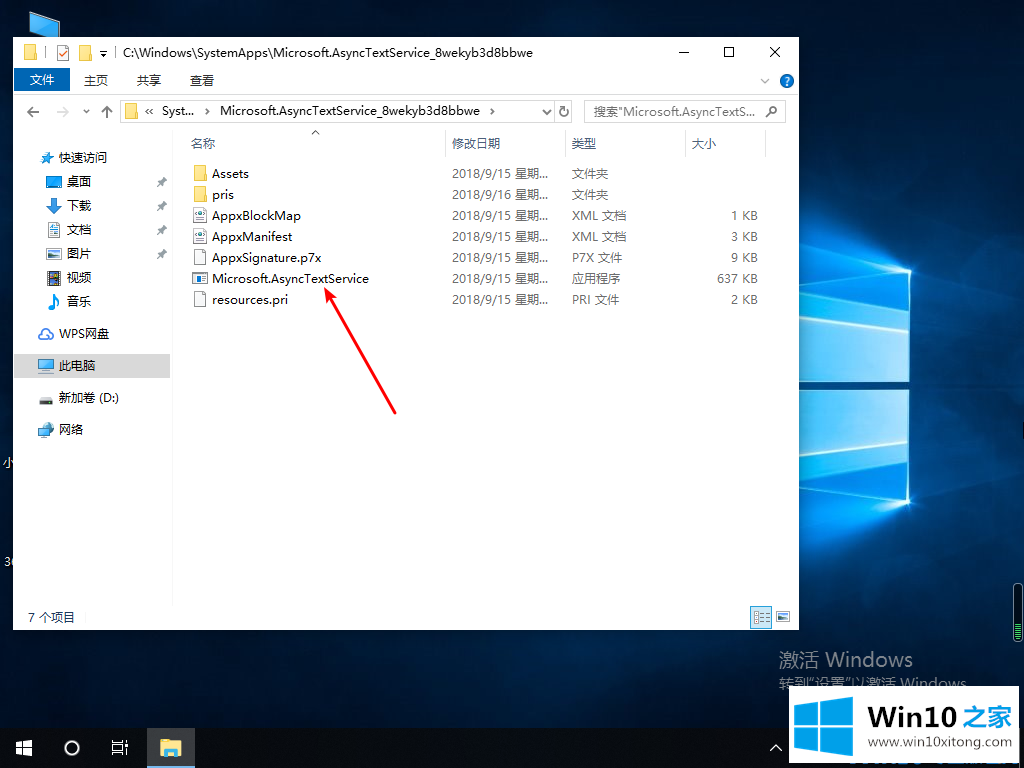
以上是边肖带来的win10系统edge浏览器图文教程,供大佬们参考收藏。
根据上面提供的方法,win10系统edge浏览器在哪图文教程的问题就可以很轻松的解决了。各位的问题不知道有没有得到解决呢?如果你还有别的windows系统相关的问题,可以继续在本站查找阅读。
上一篇:没有了